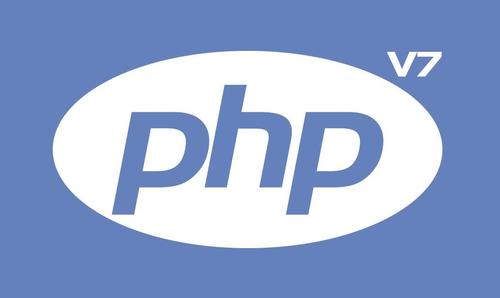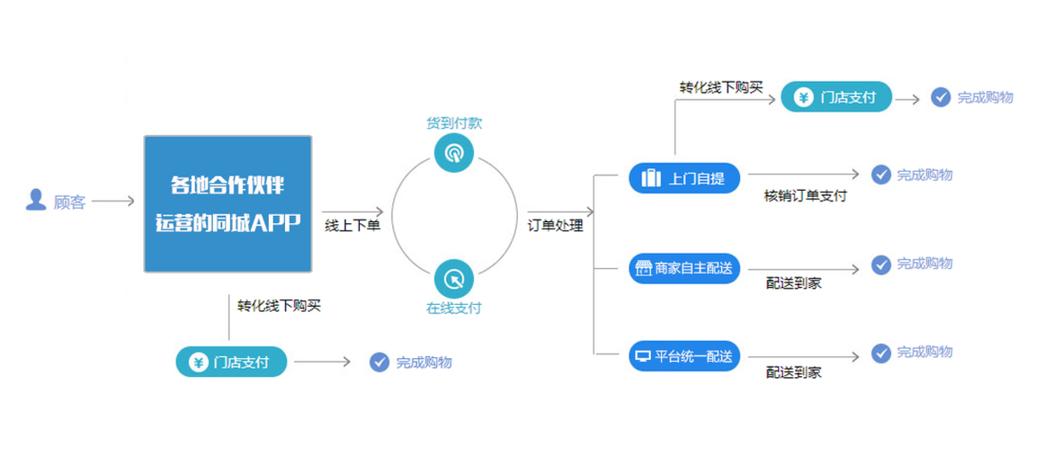可以設置premiere pro隨系統自動啟動。windows用戶需創建并放置批處理文件到啟動文件夾;macos用戶通過“系統偏好設置”添加登錄項。

引言
你是否希望每次開機時,premiere Pro都能自動啟動,幫你節省時間?本文將詳細介紹如何設置Premiere Pro隨系統自動啟動的方法。通過閱讀這篇文章,你將學會如何利用Windows和macos的啟動項功能來實現這一目標,同時了解一些可能遇到的問題和解決方案。
基礎知識回顧
在開始設置之前,我們需要了解什么是啟動項。啟動項是指在操作系統啟動時自動運行的程序或腳本。無論是Windows還是macos,都提供了管理啟動項的功能,這使得我們可以輕松地設置Premiere Pro隨系統啟動。
在Windows中,啟動項可以通過任務管理器或“開始”菜單中的“啟動”文件夾來管理。而在macOS中,可以通過“系統偏好設置”中的“用戶與群組”來添加啟動項。
核心概念或功能解析
啟動項的定義與作用
啟動項的作用在于自動化日常工作流程。通過設置Premiere Pro為啟動項,你可以確保每次開機后,Premiere Pro都會自動打開,節省手動啟動的時間。這對于經常需要使用Premiere Pro的用戶來說,是一個非常實用的功能。
工作原理
在Windows中,啟動項的工作原理是通過注冊表或啟動文件夾來實現的。當系統啟動時,操作系統會檢查這些位置,并自動運行其中的程序。在macOS中,啟動項通過LaunchAgents或LaunchDaemons來管理,這些是系統啟動時自動執行的腳本或程序。
使用示例
在Windows中設置Premiere Pro隨系統自動啟動
在Windows中設置Premiere Pro隨系統自動啟動非常簡單。以下是具體步驟:
@echo off start "" "C:Program FilesAdobeAdobe Premiere Pro 2023Adobe Premiere Pro.exe" exit
將上述代碼保存為一個.bat文件(例如start_premiere.bat),然后將這個文件拖放到C:Users[你的用戶名]AppDataRoamingmicrosoftWindowsStart MenuProgramsStartup文件夾中。每次系統啟動時,這個批處理文件就會運行,從而啟動Premiere Pro。
在macOS中設置Premiere Pro隨系統自動啟動
在macOS中,你可以通過以下步驟設置Premiere Pro隨系統自動啟動:
- 打開“系統偏好設置”。
- 選擇“用戶與群組”。
- 選擇“登錄項”標簽。
- 點擊“+”按鈕,找到Premiere Pro的應用程序(通常在“應用程序”文件夾中),然后點擊“添加”。
這樣,每次系統啟動時,Premiere Pro就會自動打開。
常見錯誤與調試技巧
在設置過程中,你可能會遇到一些常見問題。例如,批處理文件在Windows中可能無法正確運行,或者macOS中的啟動項無法添加。這時,你需要檢查以下幾點:
- 確保批處理文件的路徑正確,并且Premiere Pro的安裝路徑沒有變化。
- 在macOS中,確保你有足夠的權限來添加啟動項。如果遇到權限問題,可以嘗試以管理員身份登錄。
性能優化與最佳實踐
設置Premiere Pro隨系統自動啟動雖然方便,但也需要考慮一些性能優化和最佳實踐:
- 性能影響:自動啟動可能會增加系統啟動時間,特別是如果你的電腦配置較低。因此,建議在確保系統性能的前提下使用這一功能。
- 代碼可讀性:如果你使用批處理文件,確保代碼簡潔明了,便于后續維護和修改。
- 備份與恢復:定期備份你的啟動項設置,以防系統重裝或其他意外情況。
通過以上方法和建議,你可以輕松地設置Premiere Pro隨系統自動啟動,同時避免一些常見的問題。希望這篇文章對你有所幫助,讓你的工作流程更加高效。